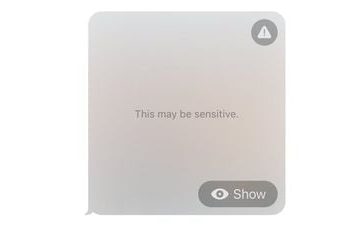WhatsApp là ứng dụng nhắn tin mặc định cho hầu hết người dùng trên toàn thế giới. Nó không chỉ có sẵn trên điện thoại của bạn mà còn có thể được truy cập trên máy tính của bạn. Một người muốn tính liên tục giữa các thiết bị. Tính liên tục này là điều còn thiếu đối với một số người dùng vì Web WhatsApp hoặc Máy tính để bàn không đồng bộ hóa với điện thoại. Trong bài đăng này, chúng ta sẽ thảo luận về sự cố này và xem bạn có thể làm gì để giải quyết vấn đề.
Tại sao màn hình WhatsApp của tôi không đồng bộ hóa?
Nếu màn hình WhatsApp không đồng bộ hóa, kiểm tra Kết nối Internet của bạn và đảm bảo rằng bạn đang nhận được băng thông tốt, nếu không, các dịch vụ sẽ không đồng bộ hóa. Ngoài ra, hãy hủy liên kết và sau đó liên kết lại thiết bị của bạn vì sự cố có thể là do một số trục trặc tạm thời. Bạn cũng nên kiểm tra và đảm bảo rằng ngày giờ trên cả hai thiết bị đều chính xác.
Whatsapp Web hoặc Desktop không đồng bộ hóa
Nếu Whatsapp Web hoặc Desktop không đồng bộ hóa, hãy làm theo các giải pháp được đề cập bên dưới để giải quyết vấn đề.
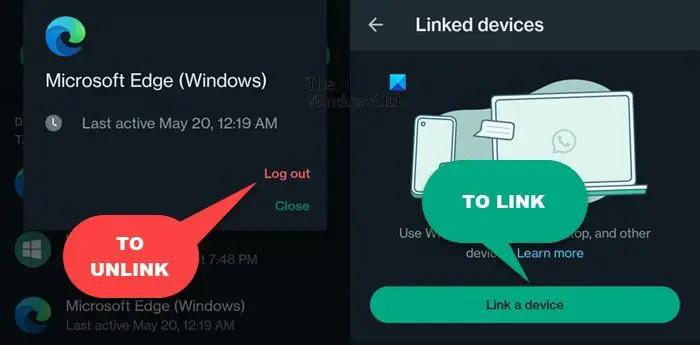 Kiểm tra kết nối Internet của bạn Ngắt kết nối tài khoản của bạn khỏi máy tính rồi kết nối lạiKiểm tra ngày và giờXóa bộ nhớ đệm WhatsAppChuyển sang WhatsApp Web hoặc Desktop
Kiểm tra kết nối Internet của bạn Ngắt kết nối tài khoản của bạn khỏi máy tính rồi kết nối lạiKiểm tra ngày và giờXóa bộ nhớ đệm WhatsAppChuyển sang WhatsApp Web hoặc Desktop
Hãy để chúng tôi nói chi tiết về chúng.
1] Kiểm tra kết nối Internet của bạn
Điều đầu tiên bạn nên làm nếu có vấn đề về mạng với bất kỳ ứng dụng nào của bạn là kiểm tra Kết nối Internet. Có nhiều trình kiểm tra Tốc độ Internet khác nhau, hãy sử dụng bất kỳ một trong số chúng để kiểm tra băng thông của bạn. Trong trường hợp Internet chậm, hãy khởi động lại bộ định tuyến của bạn và nếu cách đó không hiệu quả, hãy liên hệ với ISP của bạn.
2] Ngắt kết nối tài khoản của bạn khỏi máy tính rồi kết nối lại
Tiếp theo, hãy hủy liên kết tài khoản của bạn rồi liên kết lại. Đây là điều sẽ hoàn thành công việc nếu sự cố là kết quả của một số trục trặc tạm thời. Thực hiện theo các bước dưới đây để hủy liên kết tài khoản của bạn rồi liên kết lại.
Mở WhatsApp trên điện thoại của bạn. Nhấp vào ba dấu chấm và chọn Thiết bị được liên kết. Chọn thiết bị bạn cần hủy liên kết rồi nhấp vào Đăng xuất. Sau khi thiết bị của bạn bị ngắt kết nối, hãy truy cập web WhatsApp hoặc ứng dụng dành cho máy tính để bàn. Nó sẽ hiển thị mã QR, truy cập WhatsApp trên điện thoại của bạn, nhấp vào ba dấu chấm > Thiết bị được liên kết > Liên kết thiết bị. Quét mã QR và nó sẽ xuất hiện được đính kèm.
Sau khi thiết bị của bạn được liên kết, hãy kiểm tra xem sự cố đã được giải quyết chưa.
Đọc: Mã QR Web WhatsApp không tải hoặc quét
3 ] Kiểm tra ngày và giờ
WhatsApp cũng sẽ không đồng bộ hóa tin nhắn nếu ngày và giờ không chính xác. Chúng tôi không phải chọn ngày giờ theo cách thủ công, tất cả những gì chúng tôi cần làm là chọn múi giờ phù hợp và sau đó đồng bộ hóa thời gian của bạn. Thực hiện theo các bước dưới đây để thực hiện tương tự.
Nhấp chuột phải vào ngày và giờ hiện ở góc dưới cùng bên trái của màn hình. Chọn Điều chỉnh ngày và giờ. Đi tới Múi giờ và chọn múi giờ chính xác. Tự động bật chuyển đổi cho Đặt thời gian.
Sau khi thực hiện tất cả những điều này, hãy khởi động lại máy tính của bạn và kiểm tra xem WhatsApp có đang đồng bộ hóa hay không.
4] Xóa bộ nhớ cache WhatsApp
WhatsApp sẽ bắt đầu hoạt động khác thường nếu bộ nhớ cache của ứng dụng bị hỏng. Bộ nhớ cache thường được sử dụng để cải thiện dịch vụ của ứng dụng vì nó được sử dụng để tìm nạp dữ liệu được sử dụng thường xuyên một cách nhanh chóng. Nhưng trong trường hợp này, bộ đệm là nhân vật phản diện. Chúng ta cần phải thoát khỏi nó. Vì vậy, nếu bạn có ứng dụng trên Android, iPhone hoặc máy tính, hãy xóa bộ nhớ cache của WhatsApp.
Trong trường hợp bạn đang sử dụng WhatsApp Web, chúng tôi cần xóa bộ nhớ cache của Chrome, Firefox hoặc Edge.
Sau khi bạn đã xóa bộ nhớ cache, chỉ cần khởi động lại thiết bị của mình và xem sự cố đã được giải quyết chưa.
Đọc: WhatsApp không hiển thị thông báo trên Windows
5] Chuyển sang WhatsApp Web hoặc Máy tính để bàn
Đôi khi, sự cố là do lỗi và vì chúng tôi không phải là nhà phát triển tại Meta nên chúng tôi không thể làm gì được. Tuy nhiên, phần hay nhất là có hai cách khác nhau để sử dụng WhatsApp trên máy tính. Vì vậy, nếu bạn đang sử dụng WhatsApp Web, hãy chuyển sang Máy tính để bàn và ngược lại. Hy vọng rằng tùy chọn bạn thích sẽ sớm nhận được bản cập nhật và vấn đề của bạn sẽ được giải quyết.
Chúng tôi hy vọng rằng bạn có thể giải quyết vấn đề bằng các giải pháp được đề cập trong bài viết này.
Đọc: Cách tạo Nhãn dán trên WhatsApp?
Làm cách nào để đồng bộ hóa web WhatsApp với WhatsApp?
Bạn không cần phải đồng bộ hóa WhatsApp theo cách thủ công Web với WhatsApp có trên điện thoại của bạn. Cả hai dịch vụ đều báo cáo lên đám mây Meta, vì vậy, bất kỳ tin nhắn nào bạn gửi đi đều được đăng ký và tự động đồng bộ hóa giữa các thiết bị. Ngoài ra, khi bạn mở web WhatsApp trên trình duyệt của mình, nó sẽ tải xuống các tin nhắn và phương tiện từ chính đám mây đó. Tuy nhiên, nếu WhatsApp Web không đồng bộ hóa, hãy làm theo các giải pháp được đề cập trong bài viết này để giải quyết vấn đề.
Đọc: Ứng dụng WhatsApp Desktop gặp sự cố hoặc treo.